U bekijkt een pagina die niet langer door SeniorWeb wordt bijgewerkt. Mogelijk is de informatie verouderd of niet meer van toepassing.
Gearchiveerd op 14 oktober 2021.
Foto's van camera overzetten naar Windows
Artikel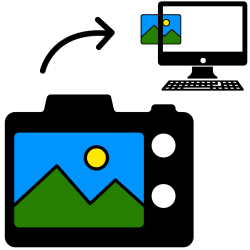
Zet via een hulpprogramma foto's en video's snel over van de digitale camera naar de computer met Windows 10.
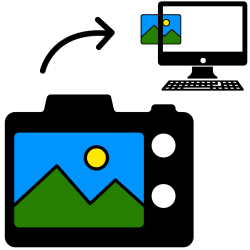
Foto's naar computer kopiëren
Windows 10 heeft een wizard (hulpprogramma) die handig is bij het overzetten van foto's van de digitale camera naar de computer. Het werkt zo:
- Sluit de camera met de bijgeleverde kabel aan op de pc.
- Zet de camera aan. Soms maakt Windows 10 een geluid. Dat is een teken dat het apparaat wordt herkend.
- Zet eventueel de camera in de stand waarin u de foto's kunt bekijken.
- Klik in de Taakbalk op het pictogram van de Verkenner of gebruik de toetscombinatie Windows-toets+E om de Verkenner te openen.
- De Verkenner start. Klik links op Deze pc.
- Klik met de rechtermuisknop op de naam van de camera.
- Klik in het snelmenu op Afbeeldingen en video's importeren.
- Klik op Items voor importeren controleren en sorteren.
- Windows zoekt nu direct alle bestanden op de camera. Klik in het nieuwe venster op Volgende.
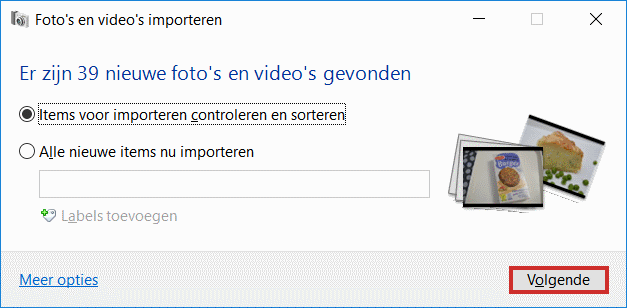
- Nu kunt u de foto's sorteren. Standaard zoekt Windows foto's op die kort na elkaar zijn genomen en zet deze bij elkaar in een map. Dit is te zien in het volgende venster:
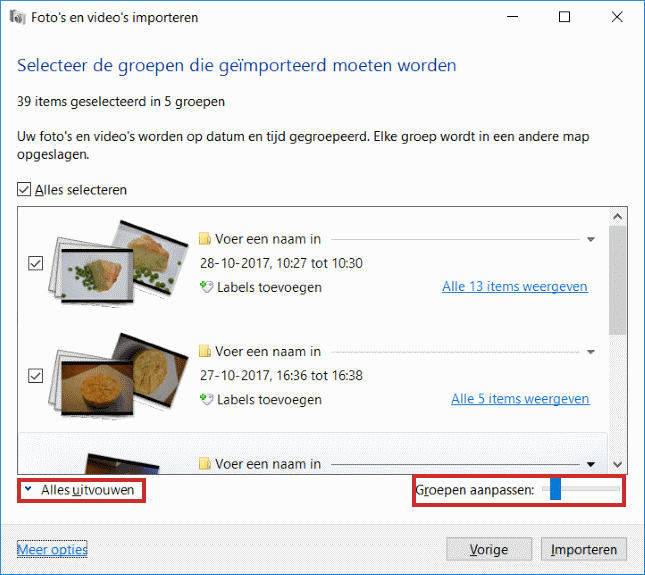
- De foto's die na elkaar genomen zijn, staan bij elkaar in een map. Het tijdvak is te vergroten of te verkleinen met de schuifbalk bij 'Groepen aanpassen'. Door het blauwe vlak bijvoorbeeld naar rechts te bewegen tot '1 dag tussen groepen', komen foto's van dezelfde dag bij elkaar. Stel een periode in die voor u handig of logisch is.
- Klik op Alles uitvouwen om alle foto's te zien in de verschillende mappen. Het kan dat deze optie al geselecteerd is.
- Om bij elkaar horende beelden ook echt in dezelfde map op te slaan, moet u de map een naam geven.
- Klik bij een map met foto's op Voer een naam in.
- Typ een naam en druk op de Enter-toets.
- Herhaal dit voor alle groepen die in een aparte map moeten worden opgeslagen.
- Zet een vinkje voor Alles selecteren.
- Klik nu op Importeren.
De mappen met de foto's worden gekopieerd naar de map 'Afbeeldingen'. Ze blijven ook op de camera staan. Als de wizard klaar is, opent de Verkenner een map met alle geïmporteerde foto's erin. Om de foto's later nog eens te bekijken, klikt u in de Verkenner op Afbeeldingen.
Handmatig foto's overzetten
U hebt niet per se het hulpprogramma nodig als u weet hoe u de foto's via de Verkenner overzet van een digitale camera, smartphone of tablet naar de computer. Lees er meer over in de tip 'Foto's en video's op pc zetten'.
Bent u geholpen met dit artikel?
Laat weten wat u van dit artikel vond, daarmee helpt u de redactie van SeniorWeb én andere gebruikers van de website.
Meer over dit onderwerp
Meld u aan voor de nieuwsbrief van SeniorWeb
Elke week duidelijke uitleg en leuke tips over de digitale wereld. Gratis en zomaar in uw mailbox.